hallo semua kerabatku yang #tetaptersenyum , semoga semua sehat-sehat selalu,
Kembali saya mau menyelesaikan Tugas ( yang seharusnya ) terakhir ( #UPERP8T03D Membuat Akun Gitbook di PC / Laptop, Membuat Team / Join Team dan me-Review tentang Gitbook ) pada tugas ke-3 dari mata kuliah ERP ini, Tapi tugas ini akan saya posting pertama mendahului 3 tugas lainnya pada Tugas ke-3 ini.
Terus terang cukup menyita waktuku disini dimana aku harus menyelesaikan tugas dan tanggung jawabku sebagai pekerja lepas pantai yang semuanya sangat terbatas untuk melakukan sesuatu, apalagi harus berurusan dengan internet.
Tapi Puji Tuhan, semua dapat tetap aku lakukan walau sedikit grutuan dan #tetaptersenyum... hehehehe...
Baiklah, mari kita mulai selesaikan Tugas terakhir ( keempat dari 4 tugas yang diberikan pak dosen ) pada Tugas ke-3 kali ini, yaitu :
#UPERP8T03D Membuat Akun Gitbook di PC / Laptop, Membuat Team / Join Team dan me-Review tentang Gitbook
Untuk pertama kali adalah Membuat Akun Gitbook
Pada bagian Public Profile kita bisa setting dan edit sesuai yang kita inginkan.
Disini ada beberapa bahasan yang bisa kita setting atau edit :
1.1.2. Security History
Disini kita bisa lihat Security History yang ada.
1.1.3. Organizations.
Kita dapat melihat Organisasi yang ada pada akun Gitbook kita.
Kita juga dapat membuat Organisasi untuk membuat Project atau berkolaborasi bersama orang-orang / teman / saudara dan kerabat kita lainnya dengan harus mendaftarkannya terlebih dahulu dengan menggunakan Kartu Kredit untuk system pembayarannya.
Bilamana kita berkolaborasi dengan Organisasi atau Team yang dibentuk oleh orang lain, maka kita diharuskan memiliki akun baru untuk bergabung.
1.1.4. Notification.
Ada beberapa notifikasi yang dapat kita atur sesuai dengan keinginan kita.
1.1.5. Aplication / Token.
Ini adalah tempat kita untuk melihat dan mengakses berbagai aplikasi yang kita miliki.
1.1.6. Developer Aplication.
Seperti namanya Developer Aplication, adalah tempat kita mengatur untuk membangun dan meningkatkan aplikasi yang ada.
1.2. BILLING / PAYMENTS
1.2.1. Plan.
Disini kita dapat mengatur rencana tagihan dan pembayaran kita dan juga pelanggan / pengguna buku-buku yang telah diterbitkan / dipublikasikan.
Ada 2 jenis pilihan rencana kita dan pelanggan yang bisa diterapkan untuk melakukannya. Dengan cara :
- Unlimited Public Books for Free
- Unlimited Public and Private Books at $7 / month
1.2.2. Invoice.
Disini kita bisa melihat pemasukan daripada pelanggan dan pengguna buku-bku yang telah kita terbitkan / publikasikan.
2. STAR / APRECIATION TO BOOK AUTHORS ( Apresiasi untuk Pengarang Buku )
Pada bagian ini kita bisa memberikan apresiasi ( Star / tanda Bintang ) untuk Pengarang buku yang telah kita download dan baca.
3. JUMLAH BUKU YANG TELAH DIPUBLIKASIKAN
Pada bagian ini kita dapat melihat berapa jumlah buku yang telah kita publikasikan ke umum.
4. TAB NOTIFICATION
Terdapat lambang Notifikasi / pemberitahuan disudut atas sebelah kanan disamping tab +NEW
Dari sini kita dapat mengetahui berbagai notifikasi / pemberitahuan yang masuk dalam akun Gitbook kita.
5. TAB +NEW
Adalah tab untuk menambahkan Buku Baru kedalam akun Gitbook kita.
disini kita dapat membuat buku untuk berkolaborasi dengan teman, rekan dan orang-orang yang berada dalam Team kita,seperti sekarang ini aku bergabung dengan Team Slack Odoo Macan Jaya.
gambar diatas terlihat Dashboard Gitbook aku yang bisa melihat terdapat 1 Book yang telah dibuat oleh teman satu kelompok dari Kelompok VI dalam mata kuliah ERP, yaitu Team Odoo Macan Jaya.
gambar diatas terlihat halaman diskusi Team Odoo Macan Jaya. Kita dapat langsung melihat berbagai diskusi / percakapan yang ada.
digambar atas terlihat halaman yang menampilkan berbagai update / pembaharuan.
Tampilan diatas adalah menampilkan tentang buku yang telah di Create. Kita bisa juga mengeditnya disana dan bisa pula kita berikan STAR * / bintang pada buku yang telah dibuat.
6. TAB FOTO PROFILE
Dari sini kita dapat langsung mengakses Profile, Apresiasi / Bintang kita, Setting, Organisasi dan Sign Out dari akun Gitbook kita.
Baiklah kerabatku sekalian demikian hasil explore yang aku lakukan terhadap akun Gitbook yang telah aku buat sendiri.
Tugas ini adalah sebenarnya sebagai Tugas terakhir atau tugas bagian keempat ( #UPERP8T03D ) pada Tugas ke-3 dalam mata kuliah ERP yang aku ikuti. Ini saya lakukan karena baru bisa saya lakukan untuk mempelajari Gitbook daripada melakukan pada tugas sebelumnya ( Install Odoo 8.0 #UPERP8T03A , Install Slack dan Explore tentang Slack #UPERP8T03B , Install dan Explore tentang Trello #UPERP8T03C ).
Meskipun aku telah memiliki akun Slack dan Trello, namun baru bisa Gitbook yang bisa ditelusurin saat ini ditempat kerjaku yang memang sangat terbatas sekali dalam penggunaan internetnya.
Baiklah para kerabatku sekalian, kiranya hasil penelusuranku tentang Gitbook ini dapat bermanfaat bagi yang telah membacanya...
Jangan lupa untuk #tetaptersenyum :)
Salam,
Arthur
Kembali saya mau menyelesaikan Tugas ( yang seharusnya ) terakhir ( #UPERP8T03D Membuat Akun Gitbook di PC / Laptop, Membuat Team / Join Team dan me-Review tentang Gitbook ) pada tugas ke-3 dari mata kuliah ERP ini, Tapi tugas ini akan saya posting pertama mendahului 3 tugas lainnya pada Tugas ke-3 ini.
Terus terang cukup menyita waktuku disini dimana aku harus menyelesaikan tugas dan tanggung jawabku sebagai pekerja lepas pantai yang semuanya sangat terbatas untuk melakukan sesuatu, apalagi harus berurusan dengan internet.
Tapi Puji Tuhan, semua dapat tetap aku lakukan walau sedikit grutuan dan #tetaptersenyum... hehehehe...
Baiklah, mari kita mulai selesaikan Tugas terakhir ( keempat dari 4 tugas yang diberikan pak dosen ) pada Tugas ke-3 kali ini, yaitu :
#UPERP8T03D Membuat Akun Gitbook di PC / Laptop, Membuat Team / Join Team dan me-Review tentang Gitbook
Untuk pertama kali adalah Membuat Akun Gitbook
sign up Gitbook, ikuti petunjuk yang ada
setelah berhasil sign up diminta untuk verifikasi e-mail yang terdaftar
cek e-mail pribadi yang terdaftar untuk meverifikasi akun Gitbook
selanjutnya setelah selesai verifikasi e-mail, sign in dengan akun e-mail yang terdaftar / dengan username dan password yang sudah dibuat
tampilan awal untuk sign in dari browser PC / Laptop melalui https://www.gitbook.com/
akun Gitbook
Saatnya kita explore / telusuri akun Gitbook yang telah dibuat.
1. SETTING
Untuk pertama sekali aku coba masuk ke tab pengaturan ( SETTING ),
Ada 2 Jenis Setting / pengaturan disini :
1. PERSONAL SETTING.
2. BILLING / PAYMENTS.
1.1. PERSONAL SETTING.
1.1.1. Profile.
Disini ada beberapa bahasan yang bisa kita setting atau edit :
1.1.2. Security History
Disini kita bisa lihat Security History yang ada.
1.1.3. Organizations.
Kita dapat melihat Organisasi yang ada pada akun Gitbook kita.
Kita juga dapat membuat Organisasi untuk membuat Project atau berkolaborasi bersama orang-orang / teman / saudara dan kerabat kita lainnya dengan harus mendaftarkannya terlebih dahulu dengan menggunakan Kartu Kredit untuk system pembayarannya.
Bilamana kita berkolaborasi dengan Organisasi atau Team yang dibentuk oleh orang lain, maka kita diharuskan memiliki akun baru untuk bergabung.
1.1.4. Notification.
Ada beberapa notifikasi yang dapat kita atur sesuai dengan keinginan kita.
1.1.5. Aplication / Token.
Ini adalah tempat kita untuk melihat dan mengakses berbagai aplikasi yang kita miliki.
1.1.6. Developer Aplication.
Seperti namanya Developer Aplication, adalah tempat kita mengatur untuk membangun dan meningkatkan aplikasi yang ada.
1.2. BILLING / PAYMENTS
1.2.1. Plan.
Disini kita dapat mengatur rencana tagihan dan pembayaran kita dan juga pelanggan / pengguna buku-buku yang telah diterbitkan / dipublikasikan.
Ada 2 jenis pilihan rencana kita dan pelanggan yang bisa diterapkan untuk melakukannya. Dengan cara :
- Unlimited Public Books for Free
- Unlimited Public and Private Books at $7 / month
1.2.2. Invoice.
Disini kita bisa melihat pemasukan daripada pelanggan dan pengguna buku-bku yang telah kita terbitkan / publikasikan.
2. STAR / APRECIATION TO BOOK AUTHORS ( Apresiasi untuk Pengarang Buku )
Pada bagian ini kita bisa memberikan apresiasi ( Star / tanda Bintang ) untuk Pengarang buku yang telah kita download dan baca.
3. JUMLAH BUKU YANG TELAH DIPUBLIKASIKAN
Pada bagian ini kita dapat melihat berapa jumlah buku yang telah kita publikasikan ke umum.
4. TAB NOTIFICATION
Terdapat lambang Notifikasi / pemberitahuan disudut atas sebelah kanan disamping tab +NEW
Dari sini kita dapat mengetahui berbagai notifikasi / pemberitahuan yang masuk dalam akun Gitbook kita.
5. TAB +NEW
Adalah tab untuk menambahkan Buku Baru kedalam akun Gitbook kita.
disini kita dapat membuat buku untuk berkolaborasi dengan teman, rekan dan orang-orang yang berada dalam Team kita,seperti sekarang ini aku bergabung dengan Team Slack Odoo Macan Jaya.
gambar diatas terlihat Dashboard Gitbook aku yang bisa melihat terdapat 1 Book yang telah dibuat oleh teman satu kelompok dari Kelompok VI dalam mata kuliah ERP, yaitu Team Odoo Macan Jaya.
gambar diatas terlihat halaman diskusi Team Odoo Macan Jaya. Kita dapat langsung melihat berbagai diskusi / percakapan yang ada.
digambar atas terlihat halaman yang menampilkan berbagai update / pembaharuan.
Tampilan diatas adalah menampilkan tentang buku yang telah di Create. Kita bisa juga mengeditnya disana dan bisa pula kita berikan STAR * / bintang pada buku yang telah dibuat.
6. TAB FOTO PROFILE
Dari sini kita dapat langsung mengakses Profile, Apresiasi / Bintang kita, Setting, Organisasi dan Sign Out dari akun Gitbook kita.
Baiklah kerabatku sekalian demikian hasil explore yang aku lakukan terhadap akun Gitbook yang telah aku buat sendiri.
Tugas ini adalah sebenarnya sebagai Tugas terakhir atau tugas bagian keempat ( #UPERP8T03D ) pada Tugas ke-3 dalam mata kuliah ERP yang aku ikuti. Ini saya lakukan karena baru bisa saya lakukan untuk mempelajari Gitbook daripada melakukan pada tugas sebelumnya ( Install Odoo 8.0 #UPERP8T03A , Install Slack dan Explore tentang Slack #UPERP8T03B , Install dan Explore tentang Trello #UPERP8T03C ).
Meskipun aku telah memiliki akun Slack dan Trello, namun baru bisa Gitbook yang bisa ditelusurin saat ini ditempat kerjaku yang memang sangat terbatas sekali dalam penggunaan internetnya.
Baiklah para kerabatku sekalian, kiranya hasil penelusuranku tentang Gitbook ini dapat bermanfaat bagi yang telah membacanya...
Jangan lupa untuk #tetaptersenyum :)
Salam,
Arthur












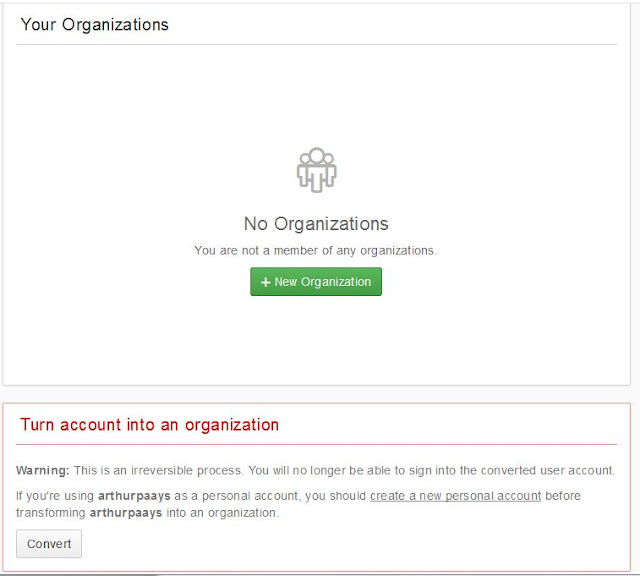
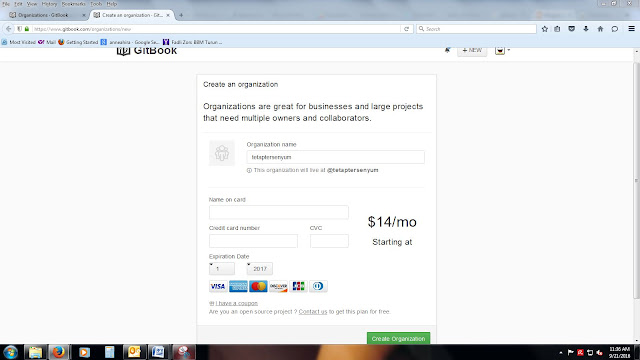














Tidak ada komentar:
Posting Komentar